[指マネージャ](Digit Manager)は、手のひらから延びる指にポーズを付ける操作を手続き式に制御します。[指マネージャ](Digit Manager)ロールアウトは、1 つまたは複数の指を含む選択された手のひらの[モーション](Motion)パネルに表示されます(ただし、複数の指を含む手のひらに使用すると最も便利です)。
手順
[指マネージャ](Digit Manager)ロールアウトにアクセスするには:
- リグ上の手のひらのボーンを
 選択します。
選択します。
既定値では、新しく作成された手のひらに指はありません。[指マネージャ](Digit Manager)を使用するには、指を何本か追加する必要があります。
 [修正](Modify)パネルの
[修正](Modify)パネルの  [手のひらのセットアップ](Palm Setup)/[足首のセットアップ](Ankle Setup)ロールアウトで、[指の数](Num Digits)を 0 (ゼロ)より大きい値に設定します。たとえば、人間のキャラクタでは、この値を 5 に設定します。
[手のひらのセットアップ](Palm Setup)/[足首のセットアップ](Ankle Setup)ロールアウトで、[指の数](Num Digits)を 0 (ゼロ)より大きい値に設定します。たとえば、人間のキャラクタでは、この値を 5 に設定します。
- 必要に応じて、
 [モーション](Motion)パネルに移動し、[指マネージャ](Digit Manager)ロールアウトを展開します。
[モーション](Motion)パネルに移動し、[指マネージャ](Digit Manager)ロールアウトを展開します。
インタフェース
[指マネージャ](Digit Manager)ロールアウトには、[プリセット ポーズ](Preset Poses)と[指モディファイヤ](Digit Modifiers)の 2 つの領域があります。
[プリセット ポーズ](Preset Poses)領域
[プリセット ポーズ](Preset Poses)リストには、指のポーズが表示されます。指のポーズは、手のひらまたは足首のすべての指のボーンの回転で構成されます。この領域のコントロールを使用すると、ポーズ プリセットを保存して、それを任意の他の手のひらにロードできます。
ポーズを適用する手のひらの指の数が、ポーズ プリセットのものよりも少ない場合、余分な指は無視されます。多い場合は、超過した分の指は回転データを受け取りません。
ポーズ プリセットの重みを設定し、あるポーズと別のポーズをブレンドしたり、ポーズを組み合わせて新しいプリセットを作成することもできます。
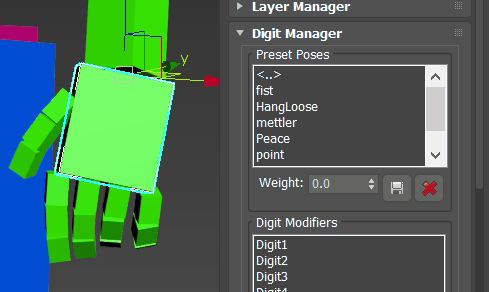
[プリセット ポーズ](Preset Poses)領域
- ポーズ リスト
- 保存されたポーズ プリセットをリストします。
選択した手のひらにブレンドなしでプリセットを適用するには、リストでその名前をダブルクリックします。
- 重み(Weight)
- ハイライト表示されたプリセットを指に適用する量です。
プリセットをブレンドするには、手のひらを選択し、リストにあるプリセット ポーズを一度クリックしてハイライト表示し、[重み](Weight)の値を増やして調整します。
注: [重み](Weight)は相対値であるため、ハイライト表示されたプリセット ポーズが部分的にでも適用されている限り、同じ値を数回適用するとブレンドの量は増加します。  プリセットを保存(Store Preset)
プリセットを保存(Store Preset)- 現在の指の回転を、新規のポーズ プリセットとして保存します。
ヒント: 既定では、指のポーズは、\<システム フォルダ>\plugcfg\CAT\HandPosePresets\ に個別のファイルで保存されます。
[名前を付けて保存](Save As)ダイアログ ボックスを使用して別の場所にポーズを保存することもできますが、その場合、ポーズは[プリセット ポーズ](Preset Poses)リストに表示されません。
 プリセットを削除(Remove Preset)
プリセットを削除(Remove Preset)- [プリセット ポーズ](Preset Poses)リストからポーズ プリセットを削除します。
警告: プリセットを削除すると、警告メッセージが表示されることなく、プリセットを含むファイルが永久に削除されます。
[指モディファイヤ](Digit Modifiers)領域
[指モディファイヤ](Digit Modifiers)領域には、指を個別に、またはグループとして操作できるツールがあります。選択された指は、[広がり](Spread)、[ベンド](Bend)、[ロール](Roll)、[カール](Curl)スピナーで、パラメトリックに変形できます。
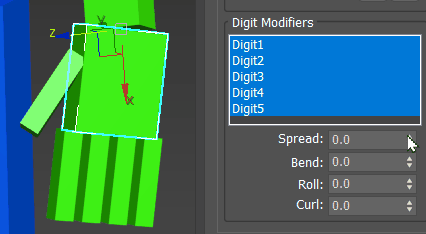
- 指のリスト
- 選択された手のひらのすべての指をリストします。この領域のコントロールを適用する前に、コントロールが影響を及ぼす指をハイライト表示します。
ヒント: リスト内でドラッグして、複数の連続するリスト エントリをハイライト表示することもできます。
- 広がり(Spread)
- ハイライト表示した指を、指のベースから、お互いに離れるように(または近づくよう)に回転します。
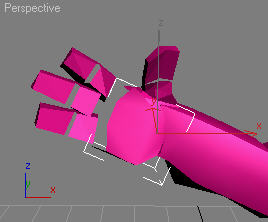
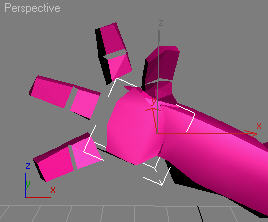
- ベンド(Bend)
- ハイライト表示した指を、指のベースから、上下に回転します。
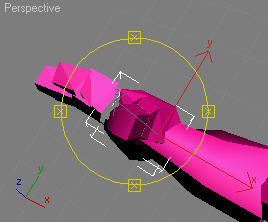
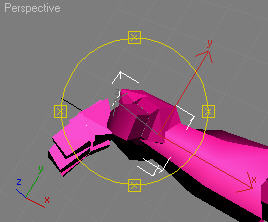
- ロール(Roll)
- ハイライト表示した指を、その長さの範囲で回転します。
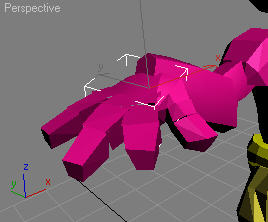
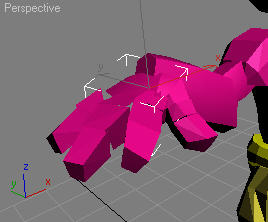
- カール(Curl)
- ハイライト表示した指のボーンを、上下に回転します。
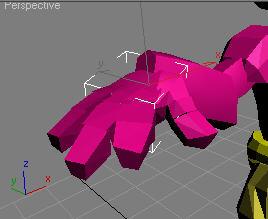
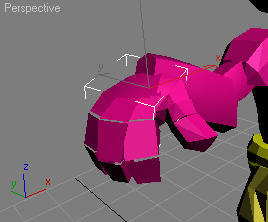
CAT 指マネージャのトラブルシューティング
CAT 指マネージャには、指がオフセットされる既知の制限事項があります。この問題は、プリセットまたは重み付けオプションを使用すると確実に発生します。
- 指の第 1 関節にダミー オブジェクトを作成します。
- 基点を使用して最終位置にマークを付けて([Alt]+[A])、次のようにダミーをすべての位置と方向に位置合わせします。
- [位置合わせ(画面)](Align Position (Screen)): X 位置、Y 位置、Z 位置
- [現在のオブジェクト](Current Object): 基点
- [ターゲット オブジェクト](Target Object): 基点
- [方向位置合わせ (ローカル)](Align Orientation (Local)): X 軸、Y 軸、Z 軸
- [スケール合わせ](Match Scale): <空>
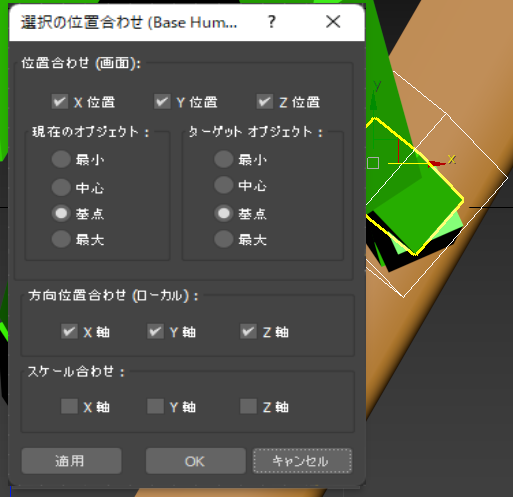
これらの位置にダミーを位置合わせします
たとえば、ダミーを指の第 1 関節に位置合わせし、手のポーズ スライダをわずかに動かして制限が発生していることを確認します。指が別の位置に移動します。
- [OK]をクリックします。
- 指全体(すべての指関節)をダブルクリックして選択します。[中心を使用](Use Center)フライアウト ツールバー ボタンの[変換座標の中心を使用](Use Transform Coordinate Center)を使用し、[スナップ切り替え](Snap Toggle)を有効(S)にして[スナップ](Snaps)ツールバーの[基点にスナップ](Snap to Pivot Point)を使用して、ダミーのピボット ポイントに指を合わせます。
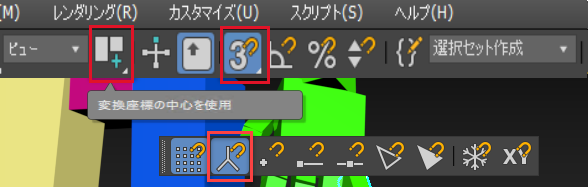
これにより、指が正しい位置に戻ります。